内容纲要
计算结果如图所示。
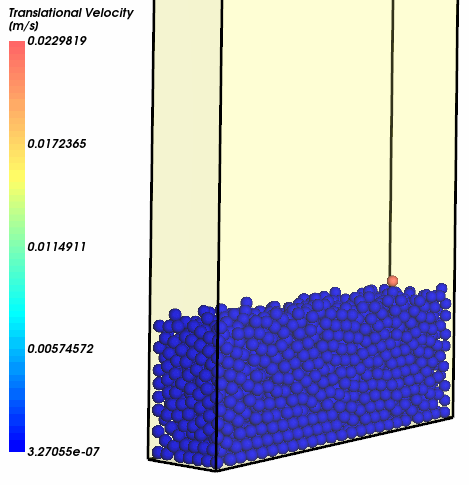
注:本案例仅为演示,其中所涉及的众多参数需要经过试验标定方可用于真实工程。
1 问题描述
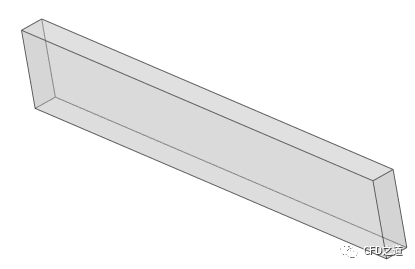
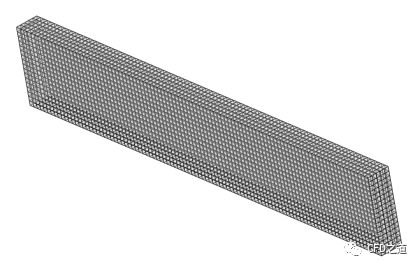
注:网格不能太密,网格尺寸需大于颗粒尺寸。
2 Fluent设置
-
以3D、Double Precision模式启动Fluent -
读入计算网格
2.1 General设置
-
采用Transient瞬态计算 -
激活重力加速度,设置重力加速度为Z轴-9.81 m/s2
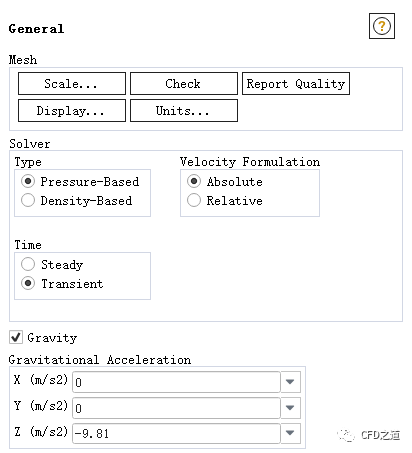
2.2 Models设置
-
选择使用Eulerian多相流模型
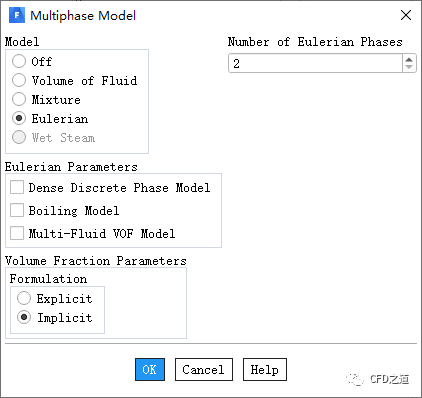
-
采用Stand k-epsilon湍流模型,注意如下图所示激活选项Dispersed
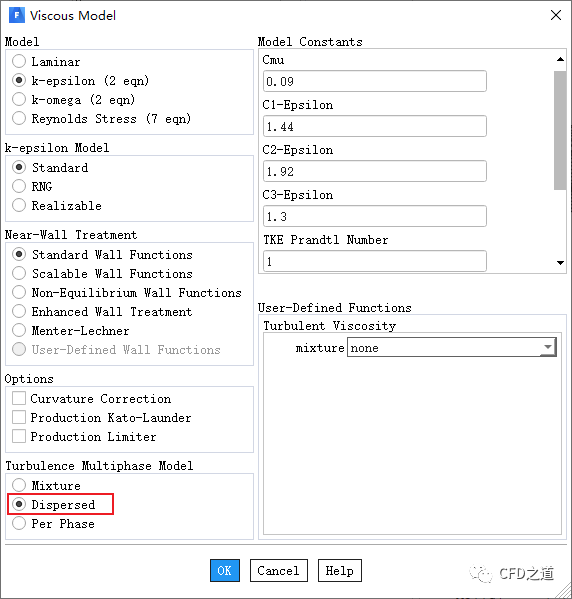
2.3 添加材料
-
增加材料particle,如下图所示
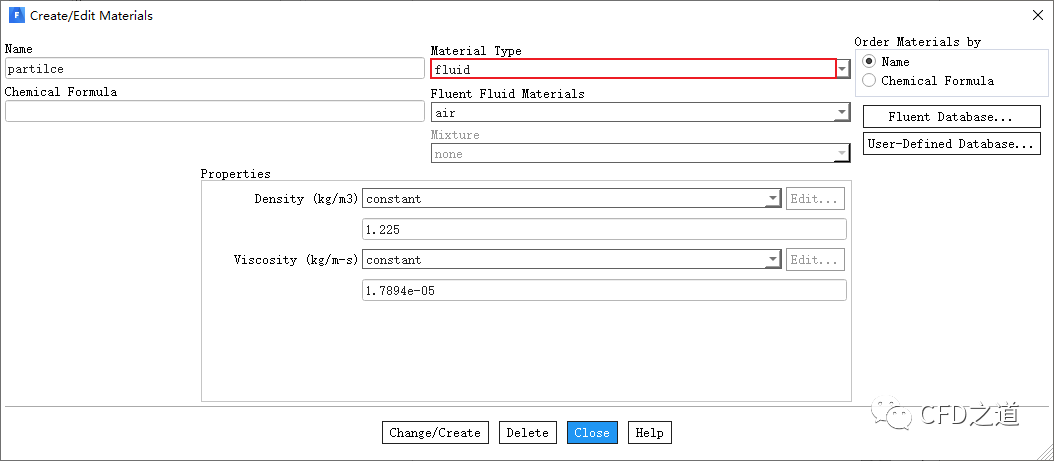
注:这里材料属性不用管,颗粒的材料参数在Rocky中设置。
2.4 设置相
-
设置主相为air
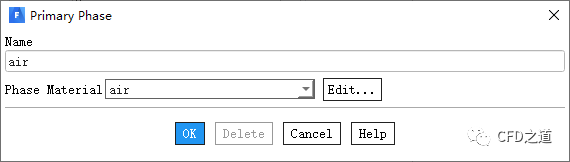
-
设置第二相为particle
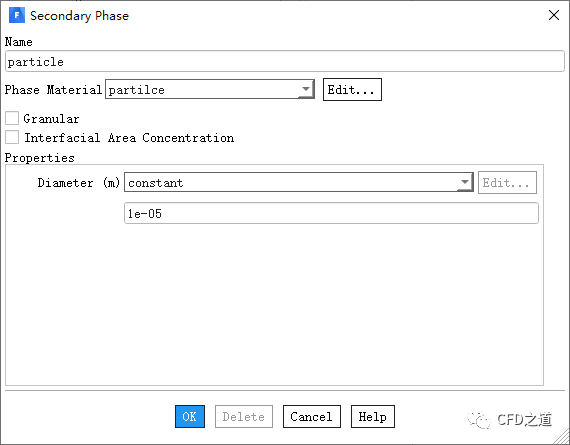
注:这里第二相的属性不用管,相间作用也不用管,这些工作都在Rocky中完成。
2.5 边界条件设置
-
如下图所示,修改边界类型
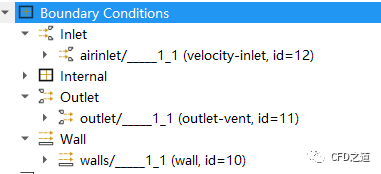
-
如下图所示设置入口气相速度为2.5 m/s
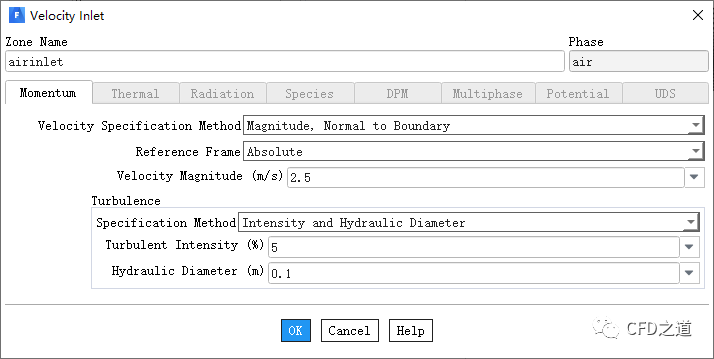
-
设置入口颗粒相体积分数为0
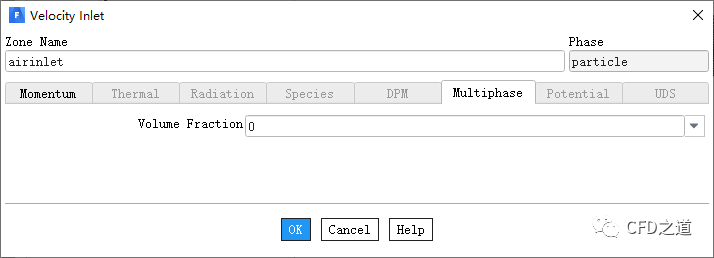
-
如下图所示设置出口气相参数

-
设置出口颗粒相参数
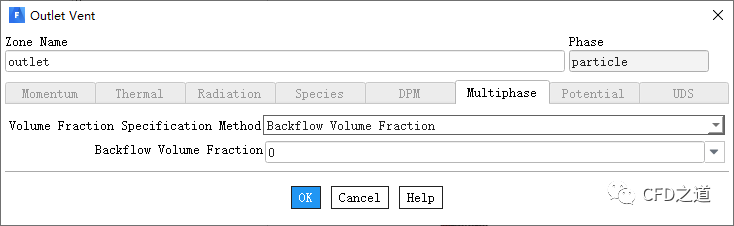
2.6 Methods设置
-
如下图所示设置求解算法
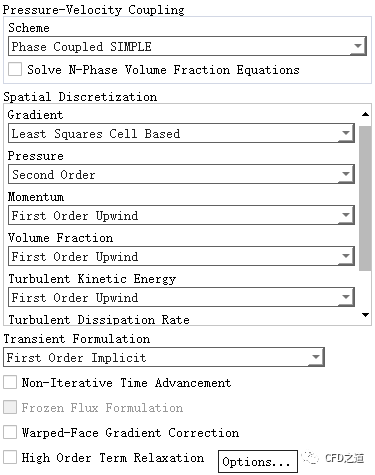
2.7 初始化计算
-
采用标准初始化,如下图所示设置参数,确保颗粒体积分数为0
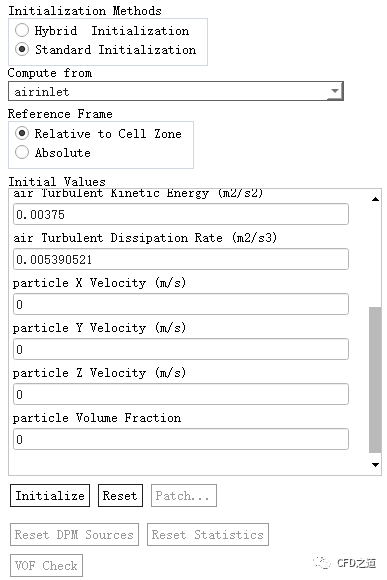
2.7 自动保存
-
如下图所示设置自动保持参数
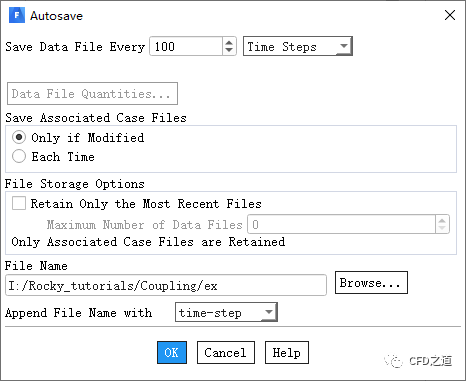
2.8 设置迭代参数
-
设置时间步数与时间步长参数,如下图所示
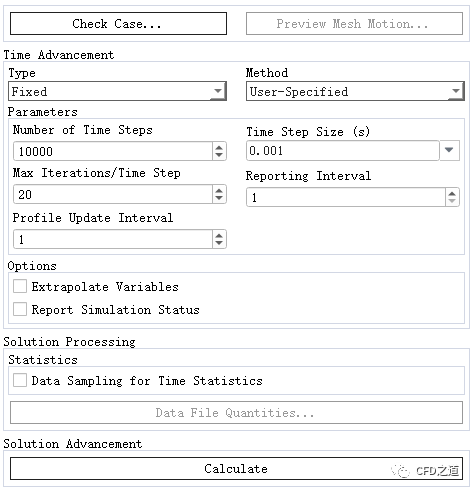
-
保存cas文件,关闭Fluent
3 Rocky设置
-
启动Rocky
3.1 读入几何
-
如下图所示读取几何
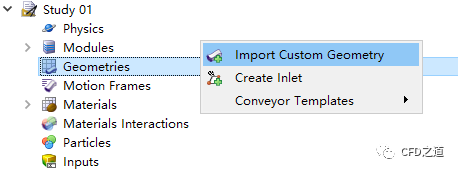
-
打开的文件对话框中读取文件ex.cas并保存文件Coupling.rocky30.rocky -
采用默认参数,如下图所示
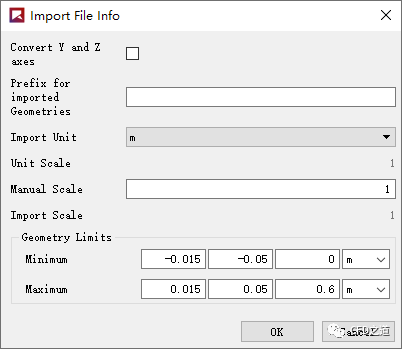
-
删除多余的边界面
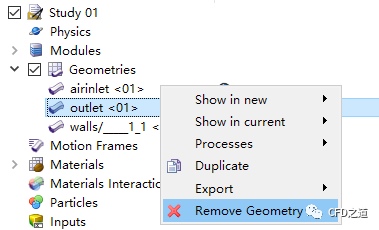
-
如下图所示创建inlet
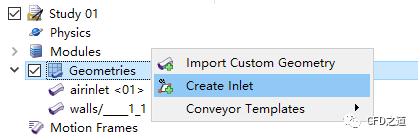
-
设置inlet的几何参数,如下图所示

-
设置结束时间为1 s,如下图所示
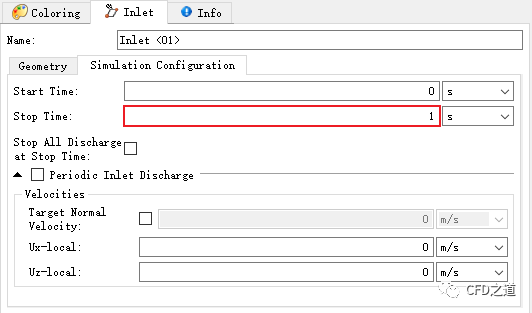
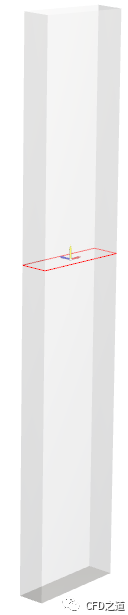
3.2 材料与相互作用
-
修改颗粒密度为2000 kg/m3

-
本案例简单起见,材料相互作用采用默认参数
3.3 创建颗粒
-
如下图所示设置颗粒参数
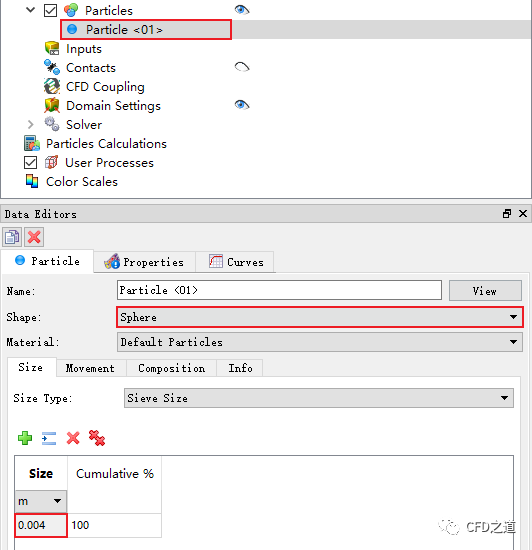
3.4 创建颗粒入射
-
如下图所示设置颗粒入射参数
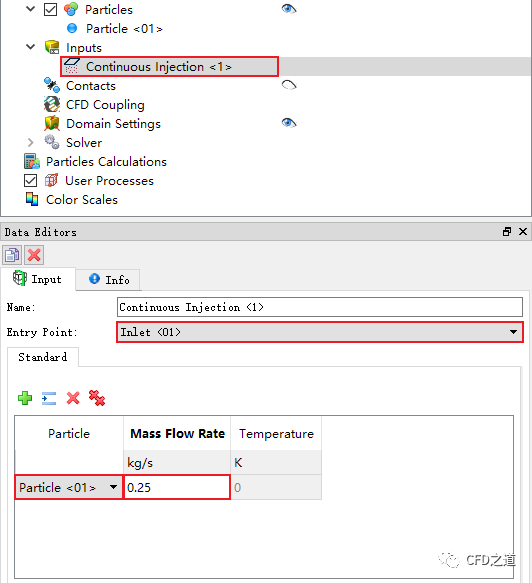
3.5 计算参数
-
指定计算时间为1.5 s,点击start按钮开始计算
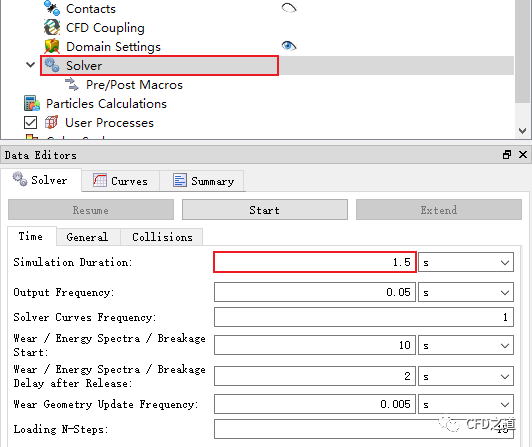
3.6 计算结果
-
颗粒运动如下图所示
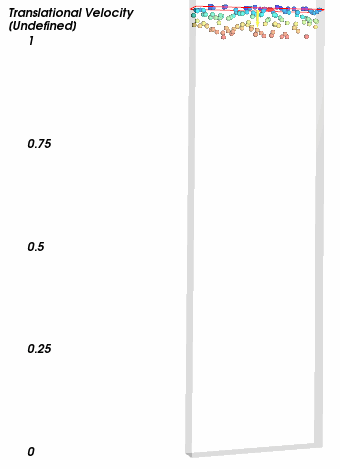
-
选择菜单File → Save Project as…弹出下图所示对话框,选择最后一个选项另存工程文件
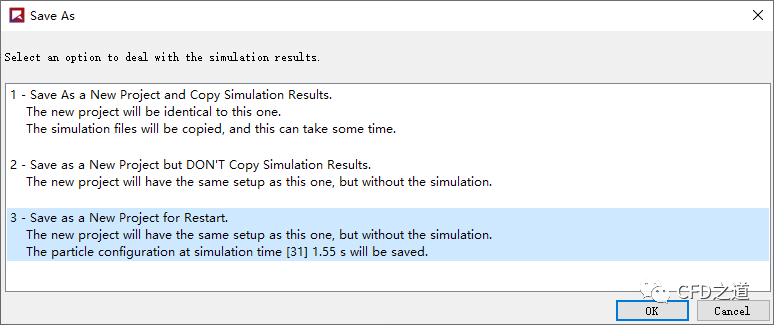
4 耦合计算
-
如下图所示选中节点CFD Coupling,属性框中选择选项Fluent Two Way,弹出对话框中选择前面Fluent中保存的cas文件
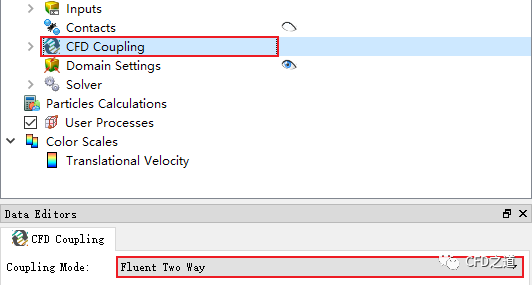
-
如下图所示设置颗粒受力
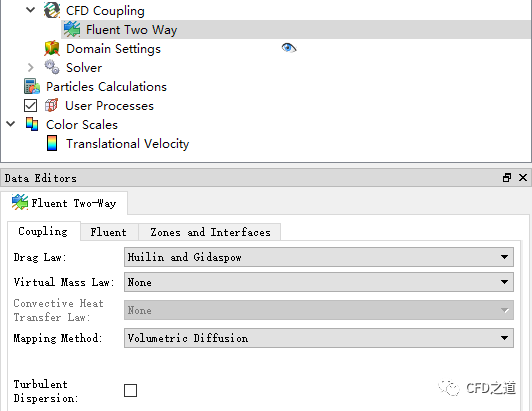
-
如下图所示设置Rocky Phase为particle

-
进入Solver节点,点击按钮Start开始计算
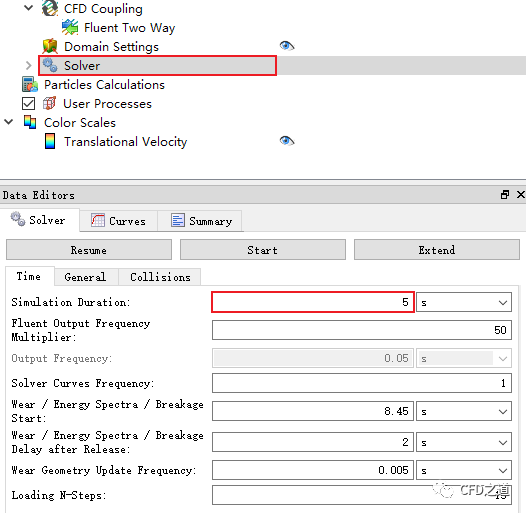

注:摸索了好久,Rocky应该给我加鸡腿。这软件连个tutorial都没有,真是难为那帮销售了。
本篇文章来源于微信公众号: CFD之道








评论前必须登录!
注册